windows电脑怎么连接蓝牙耳机 电脑连接蓝牙耳机如何连接
更新时间:2023-07-06 15:26:45作者:huige
现在蓝牙使用广泛,不管是手机还是电脑,基本都是自带有蓝牙功能的,这样就可以连接蓝牙设备来使用,然而有用户在购买蓝牙耳机时候,却不知道windows电脑怎么连接,操作方法并不会难,有想要知道的用户们,可以跟着笔者一起来看看电脑连接蓝牙耳机的详细方法吧。
方法如下:
1、点击开始,打开设置。
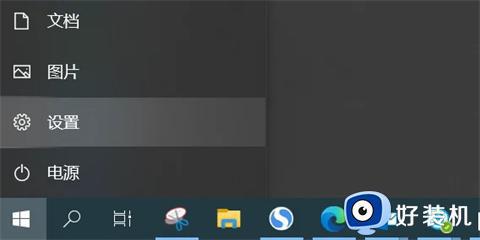
2、选择“设备”选项。
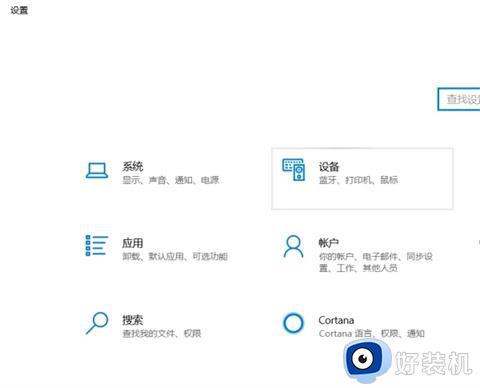
3、将蓝牙的开关设置到开的位置。
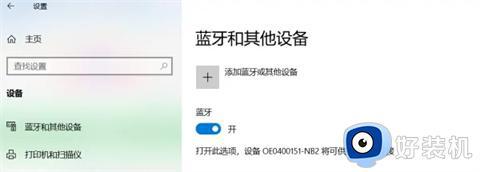
4、点击添加设备,可以搜索到周围的可连接的蓝牙设备。
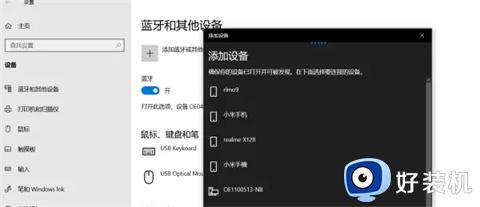
5、点选想要连接的蓝牙设备。
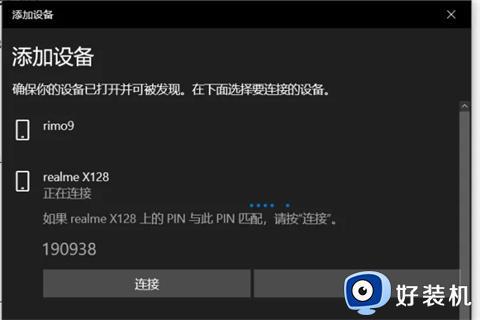
6、核实PIN码,点击“连接”,配对。配对成功。
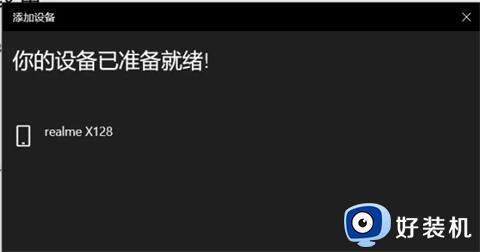
以上给大家介绍的就是电脑连接蓝牙耳机如何连接的详细内容,有需要的用户们可以参考上述方法步骤来进行设置就可以了。
windows电脑怎么连接蓝牙耳机 电脑连接蓝牙耳机如何连接相关教程
- 电脑连接蓝牙耳机怎么连接 如何给电脑连接蓝牙耳机
- 电脑如何和蓝牙耳机连接 电脑连接蓝牙耳机怎么连接
- pc如何连接蓝牙耳机 pc电脑可以连接蓝牙耳机吗
- 苹果蓝牙耳机如何连接电脑 苹果电脑连蓝牙耳机的方法
- windows蓝牙耳机没有声音怎么办 windows蓝牙连接耳机没有声音修复方法
- 电脑连蓝牙耳机怎么连 蓝牙耳机如何连电脑
- 蓝牙耳机不响了什么原因 蓝牙耳机连接上但不响怎么解决
- mac如何连接蓝牙耳机 mac连接蓝牙耳机的步骤
- 如何连接蓝牙耳机 电脑怎么连接蓝牙耳机
- 蓝牙耳机怎么连接手机上 怎样用蓝牙耳机连接手机
- 电脑无法播放mp4视频怎么办 电脑播放不了mp4格式视频如何解决
- 电脑文件如何彻底删除干净 电脑怎样彻底删除文件
- 电脑文件如何传到手机上面 怎么将电脑上的文件传到手机
- 电脑嗡嗡响声音很大怎么办 音箱电流声怎么消除嗡嗡声
- 电脑我的世界怎么下载?我的世界电脑版下载教程
- 电脑无法打开网页但是网络能用怎么回事 电脑有网但是打不开网页如何解决
电脑常见问题推荐
- 1 b660支持多少内存频率 b660主板支持内存频率多少
- 2 alt+tab不能直接切换怎么办 Alt+Tab不能正常切换窗口如何解决
- 3 vep格式用什么播放器 vep格式视频文件用什么软件打开
- 4 cad2022安装激活教程 cad2022如何安装并激活
- 5 电脑蓝屏无法正常启动怎么恢复?电脑蓝屏不能正常启动如何解决
- 6 nvidia geforce exerience出错怎么办 英伟达geforce experience错误代码如何解决
- 7 电脑为什么会自动安装一些垃圾软件 如何防止电脑自动安装流氓软件
- 8 creo3.0安装教程 creo3.0如何安装
- 9 cad左键选择不是矩形怎么办 CAD选择框不是矩形的解决方法
- 10 spooler服务自动关闭怎么办 Print Spooler服务总是自动停止如何处理
